Cum se scanează fără scaner
un scaner dedicat este un instrument important pentru multe birouri, indiferent de dimensiunea companiei. Dar nu trebuie să fie mașina dvs. de scanare a documentelor. Există câteva modalități de a utiliza smartphone-ul dvs. ca scaner, pe care le vom arunca o privire aici.
utilizarea camerei foto a telefonului
camerele Smartphone sunt mai avansate ca niciodată, ceea ce face ușor să fixați o imagine decentă a unui document, chitanță sau carte de vizită.
pentru a utiliza camera telefonului pentru a scana, pur și simplu faceți o fotografie și fie o salvați, fie o partajați în spațiul de stocare în cloud, fie o trimiteți printr-un e-mail.
este demn de remarcat faptul că această metodă, probabil, funcționează cel mai bine pentru elemente mai mici, cum ar fi chitanțe și cărți de vizită. Ar fi mai greu să capturați în mod clar un document care este greu în text cu o cameră smartphone, iar orice variație a iluminării va face și mai dificil de citit.
aplicații de scanare dedicate
Dacă intenționați să utilizați smartphone-ul pentru mai mult decât scanarea o dată în timp, probabil că merită să căutați o aplicație de scanare. Există mai multe versiuni gratuite care vor duce imaginile smartphone-ului dvs. cu un pas mai departe. Multe aplicații vor converti textul scanat în documente editabile sau PDF-uri.
pentru utilizatorii de Android, Google Drive are o funcție de scanare încorporată. După ce faceți o fotografie a documentului, Google Drive va separa documentul de restul fotografiei, îl puteți salva ca PDF, nu doar ca imagine.
Evernote are, de asemenea, o caracteristică de scanare integrată. La fel ca Google Drive, va converti o fotografie a documentului dvs. într-un PDF, salvând-o în contul dvs.
pentru utilizatorii de iPhone, DocScan este o altă aplicație excelentă de scanare gratuită. Aplicația fixează o imagine a documentului, apoi cultivă și îndreaptă pagina. Acesta va grupa paginile împreună pentru a crea PDF-uri și vă va permite, de asemenea, să îmbunătățiți documentul dacă trebuie să creșteți contrastul pe pagină. După ce sunteți gata să salvați sau să partajați documentul, îl puteți partaja prin e-mail, îl puteți exporta în iBooks sau albumul dvs. foto sau îl puteți exporta în Dropbox, Evernote, Box și Google Docs. Vedeți imaginile de mai jos pentru un exemplu de imagine capturată pe o cameră iPhone (sus) în comparație cu aceeași imagine îmbunătățită în DocScan. După ce imaginea este salvată, DocScan vă oferă un ecran cu opțiuni pentru exportul acesteia.
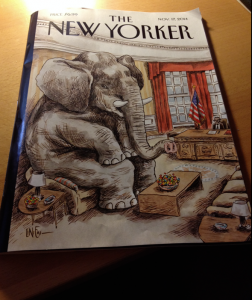
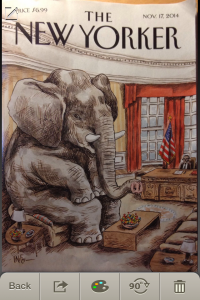
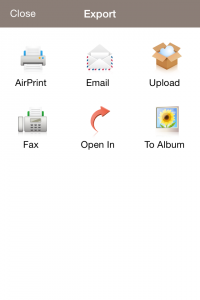
atât pentru iPhone, cât și pentru androizi, CamScanner are o versiune gratuită de bază care convertește imaginile în text adecvat și vă permite să adăugați adnotări pentru a le partaja cu persoanele de contact. Genius Scan este o altă aplicație gratuită de scanare care funcționează atât pe Android, cât și pe iPhone. La fel ca celelalte, vă permite să îmbunătățiți imaginile, să exportați PDF-uri și să stocați imagini în spațiul de stocare în cloud.
dacă faci o cantitate mare de scanare, un scaner desktop este, probabil, încă va fi o necesitate pentru tine. Dar pentru o utilizare ocazională, confortul unui smartphone este un instrument excelent care vă untethers de la un element greoi.
Leave a Reply